Crear un vídeo de vacaciones
Para producir emocionantes vídeos de vacaciones, sigue las siguientes indicaciones:
- Graba no solo los momentos más destacados de los turistas, sino el mayor número posible de escenarios diferentes que enmarquen los momentos más destacados (por ejemplo, la llegada y la salida, la planificación, el equipo, los compañeros de viaje...)
- Abre MAGIX Video deluxe e importa el material que hayas grabado. Basta con arrastrar y soltar los archivos de vídeo en un nuevo proyecto.
- Ordena los vídeos en las pistas para que surja una historia cinematográfica comprensible.
- Corta los pasajes superfluos moviendo el marcador de reproducción y pulsando el botón "T" en que hayas seleccionado para cortar. Elimina la parte superflua de la pista y junta las partes restantes para que no quede ningún espacio vacío.
- Mejora la calidad del vídeo de las vacaciones con los efectos del Grupo de medios. Con el auto-brillo, puedes optimizar el brillo y el contraste. Con "VEGAS Video Stabilisation", podrás mejorar las grabaciones movidas y borrosas. Utiliza la "Restauración de audio" para eliminar las interferencias u otros ruidos de la pista de audio y aumentar la inteligibilidad de la voz.
- Enriquece el vídeo de tus vacaciones con material adicional. Solo tienes que arrastrar la música de fondo y los efectos de sonido que quieras desde el Grupo de medios al proyecto. Utiliza las plantillas de títulos para crear superposiciones de texto profesionales. Coloca las plantillas de introducción al principio. Con la animación de las rutas de viaje, crearás un pequeño vídeo en el que se mostrará el recorrido de viaje en un mapa.
- Cambia a la interfaz "Copia en disco", selecciona un diseño de menú y graba tu vídeo de vacaciones en un disco DVD o Blu-ray. También puedes abrir el diálogo "Finalizar película" y exportar el vídeo de las vacaciones, por ejemplo, como archivo MP3 o transferirlo a tu smartphone. Así podrás presentarla en cualquier momento y lugar.
Crea vídeos de vacaciones con MAGIX Video deluxe Premium, el programa de edición de vídeo para películas simplemente buenas:
- Importación de todos los formatos habituales
- Herramientas intuitivas de edición de imagen y sonido
- Edición de imágenes con auto-brillo, edición del color, cámara lenta/lapso de tiempo, estabilización de imagen y mucho más.
- Edición de sonido con eliminación de ruidos molestos, ecualizador y compresor para aumentar la inteligibilidad de la voz, etc.
- Animación de rutas de viaje, biblioteca de sonidos, música de fondo sin derechos de autor, créditos de apertura y cierre y mucho más.
- Exportación de archivos, por ejemplo, como MP4, grabación de discos en Blu-ray o DVD, transferencia a un smartphone
Video deluxe:
el programa ideal para crear vídeos de vacaciones
Gracias a los vídeos de las vacaciones, podrás guardar los recuerdos y vivencias de uno de los momentos más bonitos del año y compartirlos con tus familiares y amigos. Hoy en día, casi todo el mundo tiene una buena cámara o un smartphone para crear grabaciones de vídeo con una calidad casi perfecta. Pero ni siquiera la mejor cámara produce automáticamente buenos vídeos de vacaciones. Se necesitan algunas ideas, motivos interesantes, una variedad de perspectivas y un programa de vídeo potente.
Porque las grabaciones de la cámara, colgados uno tras otro, no hacen un vídeo de vacaciones que merezca la pena ver. Escenas movidas, pasajes inservibles o demasiado largos y aburridos, vídeos subexpuestos o sobreexpuestos, una pista de audio ruidosa... casi siempre es necesario poseditar el material bruto de la cámara para crear un buen vídeo de vacaciones.
El programa de edición de vídeo MAGIX Video deluxe es la herramienta ideal para estas tareas. En comparación, es económico, fácil de usar y ofrece muchas funciones y efectos profesionales de edición, estabilización de imágenes, procesamiento de imagen y eliminación de ruidos molestos. Gracias a esto, Video deluxe es muy superior a cualquier aplicación gratuita. Tras la edición, puedes grabar tu vídeo de vacaciones directamente en un DVD o un disco Blu-ray, subirlo a tu cuenta de YouTube o transferirlo a un smartphone.
En los siguientes apartados, te mostraremos en detalle y paso a paso cómo crear tu vídeo de viaje perfecto. Empezamos con consejos prácticos y ya probados para grabar vídeos de viaje. A continuación, te explicamos cómo importar tu material a Video deluxe, editarlo, optimizarlo y compilarlo en un emocionante vídeo de viaje. Al final, aprenderás a grabar tu vídeo de vacaciones en un disco, transferirlo a tu smartphone o subirlo a la web.
Consejos para grabar vídeos de viajes



Uno de los problemas de muchos de los vídeos de viajes es que suelen mostrar solamente los lugares turísticos más destacados, pero no los caminos, a menudo sinuosos, que han llevado hasta ellos. Por supuesto, es estupendo disfrutar de un movimiento de cámara que recorre un paisaje montañoso. Pero diez tomas seguidas iguales pueden resultar muy monótonas. Si después quieres tener no solo recuerdos, sino también una película interesante, debes considerar esos momentos como puntos culminantes, que puedes utilizar para tender puentes cinematográficos con tus espectadores.
Estos puentes podrían ser, por ejemplo, grabaciones de la planificación del día o escenas que muestren las circunstancias en las que te encaminaste hacia tu destino por la mañana. Integra estos puntos destacados en los marcos narrativos y siéntete libre de "corregir" el orden de las escenas después, si es necesario. Es mejor que hagas una película interesante en lugar de un documental 100% auténtico.
Por lo demás, recomendamos tener en cuenta los siguientes consejos prácticos durante el rodaje de las vacaciones:
- Empieza buscando un buen comienzo cinematográfico para cada día de las vacaciones. Por ejemplo, el primer día, el amanecer, al día siguiente, el desayuno, una tercera vez, el despertar...
- Muestra a tus compañeros de viaje. Ellos serán los actores de tu vídeo de vacaciones, y los actores son los que hacen que una película sea interesante. Graba todos los sentimientos, la ilusión, las preocupaciones, las reacciones. Haz entrevistas espontáneas, siempre que no moleste a tus compañeros de viaje.
- Graba muchos planos de campo/contracampo. Graba también el camino hacia tu destino. Empieza, por ejemplo, con una toma interior de la puerta de salida en el vestíbulo del hotel y una toma exterior complementaria que muestre a tus compañeros de viaje saliendo por esa puerta hacia la calle.
- Muestra todo lo que sucede de la forma más completa posible, como, por ejemplo, cómo se abre la puerta, cómo pasa la persona y cómo se cierra la puerta a continuación.
- Busca las mejores transiciones entre las distintas etapas del viaje. Muestra la planificación, los preparativos, la llegada y la salida de cada viaje....
- Establece nuevas localizaciones con un plano general para que el espectador pueda orientarse y graba todos los detalles que puedas.
- No grabes siempre a la altura de los ojos. Busca perspectivas especiales, por ejemplo, puntos de vista diferentes. Agáchate con la cámara y graba también desde abajo.
- Mueve la cámara de manera lenta y constate y solo en horizontal o en vertical (no en diagonal ni de ninguna otra forma).
- Filma también escenas de viaje en el coche, el autobús o el tren, tanto el interior como lo que se vea por la ventana.
- Incluye a los viajeros en tus grabaciones. Grábalos de lado mientras caminan por la calle. Adelántate brevemente y filma de frente a tus compañeros de viaje acercándose. Retrocede y graba desde detrás al grupo mientras llega a su destino. Graba tantos planos de campo/contracampo como te sea posible.
- Incluye también señales y carteles con los nombres de lugares. Más tarde podrás utilizarlos a la hora del montaje como guía.
Crear vídeos de viajes - Posproducción

Crear vídeos de viajes: importación
Ya estás de vuelta en casa, el viaje ha terminado y estás sentado frente a tu PC: quieres producir una gran película de tus vacaciones con el material que has rodado.
Esto es lo que tienes que hacer:
- Copia todas las grabaciones en el disco duro de tu PC, preferiblemente en un carpeta independiente para el vídeo de tus vacaciones. Puedes recopilar los vídeos de tus vacaciones desde cualquier dispositivo y en todos los formatos habituales, pero también las fotos de tu viaje o las imágenes escaneadas. Inserta la tarjeta de memoria de la cámara de vídeo o cámara fotográfica en la ranura para tarjetas de tu PC y manéjala como si fuese un disco duro. Conecta tu smartphone a tu PC y transfiere también las grabaciones del móvil a la carpeta para los vídeos de las vacaciones. Cuanto más material reúnas, mejor.
- Abre MAGIX Video deluxe y crea un nuevo proyecto en el diálogo de inicio.
- Carga en el proyecto las grabaciones desde la carpeta para los vídeos de vacaciones. Arrastra y suelta los archivos en las pistas. Ya durante la importación, intenta cargar los archivos en el orden correcto.
En este momento, debes plantearte la cuestión del orden de presentación de las grabaciones. Para un vídeo de vacaciones, es recomendable utilizar un enfoque cronológico. Así que solo tienes que empezar con el primer día de las vacaciones e importar los materiales correspondientes. A continuación, añade los materiales del segundo día de las vacaciones. Y así consecutivamente.
Sin embargo, también puedes optar por un orden temático diferente. Por ejemplo, si se visita una ciudad unos días y la playa otros, puede ser una buena idea combinar las tomas de la ciudad y los vídeos de la playa en bloques separados.
Si has hecho muchas grabaciones, vale la pena considerar la posibilidad de presentar segmentos relacionados en películas separadas. Puedes incluir todas las películas que quieras en un proyecto de vacaciones conjunto de Video deluxe y grabar todas las películas incluidas junta en un solo disco. A continuación, presenta tus vacaciones en varias películas (por ejemplo, "ciudad" y "playa"), a las que puedes acceder por separado en el menú del DVD. Puedes crear películas adicionales dentro del mismo proyecto a través del menú "Archivo" > "Nueva película".
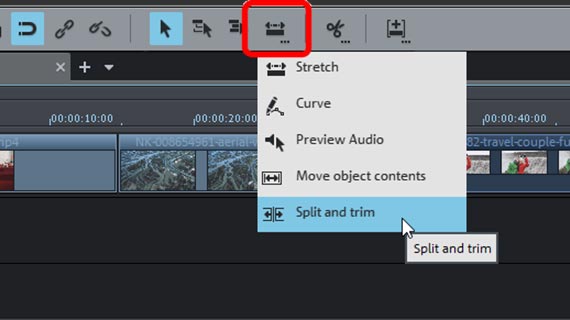
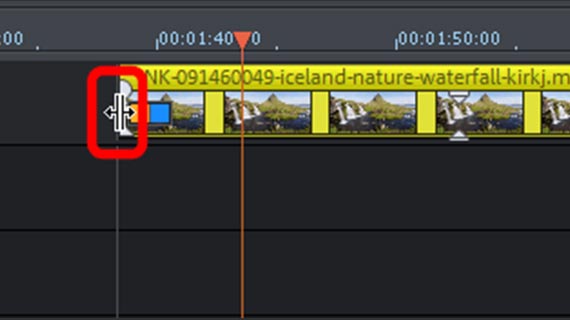
Cortar vídeos de viaje: montaje preliminar
Ahora ya has importado tu material a MAGIX Video deluxe. En la primera pista, hay muchos fragmentos pequeños de vídeo. Ahora se trata de ordenar el material y unirlo de tal manera que surja una historia de viaje cinematográfica.
Cada historia se mantiene unida por sus etapas. Cada etapa se puede dividir en partes más pequeñas (las escenas). También en cada escena suele haber varios planos que forman el principio, la parte intermedia y el final de la escena.
Hasta aquí la teoría. En la práctica, esto significa que primero tienes que encontrar las etapas individuales de tu viaje en el material y separarlas entre sí. Es aconsejable eliminar del proyecto todo lo que no vayas a utilizar. Especialmente en el caso de las fotos espontáneas de las vacaciones, es fácil acabar con secuencias de imágenes tomadas por error.
Así que revisa el material y corta todo lo que sea obviamente inservible.
- Coloca el marcador de reproducción en el lugar donde quieres cortar y pulsa la tecla "T" de tu teclado. Así, el vídeo de las vacaciones se divide en dos partes. A continuación, elimina de la pista la parte que no vayas a utilizar. Si no has cortado exactamente, no importa: arrastra de nuevo el pasaje cortado accidentalmente fuera del objeto de vídeo restante. Para ello, mueve el cursor del ratón al borde de objeto, hasta que se convierta en una flecha doble. Ahora haz clic y arrastra el objeto de vídeo cortado manteniendo pulsado el botón del ratón, o arrástralo hasta que empiece y termine en el lugar correcto.
- También puedes hacer clic derecho con el ratón en el botón de modo de ratón y seleccionar "Cortar y recortar" en el menú contextual. A continuación, mueve el cursor del ratón de izquierda a derecha sobre el objeto de vídeo, siguiendo las imágenes asociadas en el monitor de vista previa. De este modo, podrás desplazarte rápidamente por el material. Si te encuentras con un pasaje que debe ser cortado, haz clic en el lugar correcto. Así puedes editar el vídeo de tus vacaciones. Posteriormente, continúa moviendo el ratón y buscando la siguiente interfaz. Cuando todos los cortes estén fijados, vuelve al modo normal del ratón "Estiramiento" y elimina los pasajes superfluos de la pista.
- Al borrar, aparecerán huecos. No olvides cerrar los espacios vacíos tirando hacia delante de los objetos que se encuentran en la parte de atrás. Lo mejor es utilizar el "modo de ratón para una pista". Este modo hace que todos los vídeos de la parte de atrás se desplacen automáticamente hacia delante.
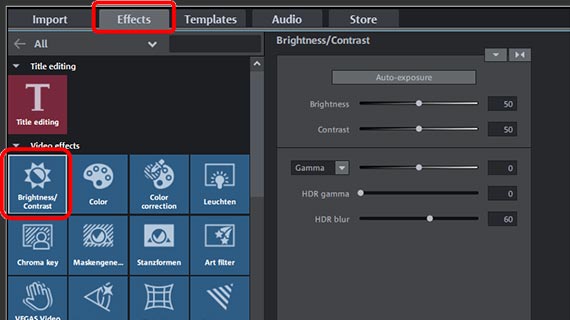
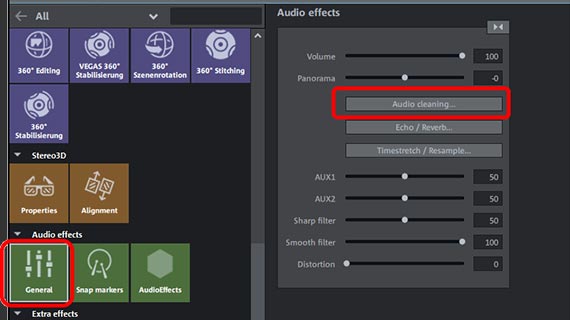
Crear un vídeo de tus vacaciones: optimización de la imagen y el sonido
En las grabaciones espontáneas, como los vídeos de las vacaciones, no siempre se pueden evitar los problemas de imagen y sonido. Una vez que hayas clasificado aproximadamente las distintas etapas de tu viaje, aprovecha para optimizar la calidad de la imagen y el sonido. Así, gracias a las etapas, habrás reunido secuencias de vídeo que se han creado bajo las mismas condiciones y que tendrán, por tanto, los mismos problemas de sonido e imagen.
- Si has grabado muchos vídeos durante una de las etapas, mueve todos los vídeos relacionados a pistas separadas. Si mantienes pulsada la tecla Shift mientras los desplazas, se mantiene la posición horizontal de los vídeos.
- Selecciona el primer objeto de vídeo y abre la pestaña Efectos en el Grupo de medios.
- Lo mejor es empezar con el efecto "Brillo/Contraste". En este efecto encontrarás varias barras de desplazamiento para las propiedades elementales de la imagen: el brillo, el contraste y la gamma. El botón "Auto-brillo" establece los parámetros automáticamente tras un análisis preliminar.
- A menudo, es aconsejable aplicar también una corrección del color. Esto se debe a que los tres parámetros (color, brillo y contraste) determinan conjuntamente la imagen. Haz clic en el mosaico "Color" para abrir el diálogo de colores. Aquí puedes eliminar un tinte de color, por ejemplo. En la versión del programa Video deluxe Plus, dispones de otro diálogo de efectos para la mejora secundaria del color: "Corrección de color". Esto te permite colorear el primer plano y el fondo por separado y delimitar el contenido de la imagen entre sí.
- El mosaico de efectos "VEGAS Video Stabilization" proporciona un potente estabilizador de imagen de 1 clic que convierte las secuencias movidas o temblorosas en vídeos fluidos.
- Con el efecto "Velocidad" puedes ralentizar los movimientos de la cámara que sean demasiado rápidos o, por el contrario, acelerar los pasajes que sean demasiado largos.
- La opción "Restauración de audio" en el diálogo de efectos "Efectos de audio" ofrece un amplio editor para la eliminación de ruidos con DeNoiser, DeHisser y DeClicker, así como con el ecualizador y el compresor. Esto permite eliminar el ruido de fondo no deseado de la pista de audio y mejorar la calidad del sonido en conjunto.
- Si quieres aplicar la configuración de efectos actual del objeto de vídeo a todos los vídeos de la pista, haz clic en el botón triangular que se encuentra arriba a la derecha en el diálogo de efectos y escoge "Aplicar efectos de vídeo a todos los objetos siguientes". Después de la selección, elige qué efectos deben ser transferidos a los otros objetos.

Editar vídeos de viajes: versión definitiva
Ahora todo está listo para dar la forma definitiva a tu vídeo de vacaciones. Deberías tener en cuenta los siguientes consejos:
- Dispón los planos según el principio de "contraste". Así, coloca juntos los planos interrelacionados y opuestos. Pueden ser planos de "campo/contracampo", pero también fuertes contrastes que se reconocen después al ver el material y que se combinan en pares.
- Corta justo "en el movimiento" dentro de una escena, para que la conexión con el contracampo sea lo más discreta posible. Esto significa que en el caso de los motivos que se mueven, la cámara no espera hasta el final del movimiento, sino que corta antes.
- Evita "escenas vacías". Corta antes de que los personajes principales hayan abandonado completamente la escena.
Básicamente, el objetivo es crear el mayor número posible de enlaces, es decir, dar continuidad y rigor a la acción de la película. El material debe estar estructurado de tal manera que surja una historia que uno pueda y quiera seguir.
En el proceso surgen varias cuestiones:
- ¿Dónde hay que cortar los planos?
- ¿Dónde debe realizarse el corte de contraste?
- ¿Cuántos cortes puede tolerar una escena sin parecer demasiado agitada?
- ¿Cuánto tiempo debe durar una escena en total? ¿Cuándo se vuelve el motivo demasiado aburrido?
Estas preguntas no pueden responderse de forma general, ya que dependen siempre del material y del contexto. Y además, siempre hay más posibilidades. Prueba diferentes variaciones. Con el tiempo, desarrollarás la capacidad de saber qué ritmo imprimir a la escena y dónde es mejor cortar.
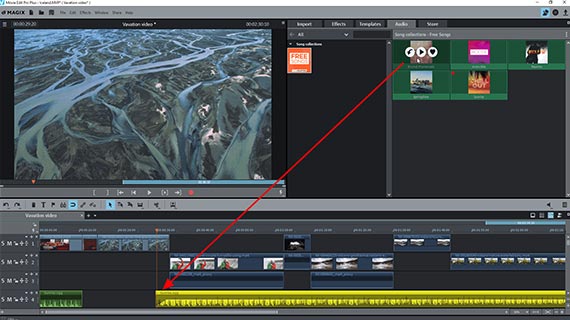
Sonorizar vídeos de viajes
La pista de audio de los vídeos de vacaciones suele ser inutilizable durante mucho tiempo, ya que en muchos casos solo contiene ruidos de fondo, silbidos o crujidos. Puedes sustituir estos parcialmente por música. Es aconsejable combinar diferentes canciones y utilizar solo fragmentos, no las canciones enteras. La música debe estar siempre relacionada con las imágenes y reforzar el ambiente.
Sin embargo, los vídeos de viajes no deben convertirse en un videoclip. Deja que la música se detenga a veces. En los lugares en los que no se oye la música, es aconsejable no eliminar por completo el ruido de la pista de audio, sino solo bajar el volumen. Los pasajes completamente silenciosos parecen poco realistas. Un poco de ruido de fondo le da autenticidad a la escena.
Si solo les vas a enseñar tu vídeo de vacaciones a tus amigos, puedes utilizar toda la música que quieras. Pero si quieres subir tu película a Internet o presentarla públicamente de otra manera, las cosas son distintas. Entonces debes conocer las implicaciones legales con respecto a los derechos de autor, sobre todo en el caso de la música, que son estrictamente observadas por las distintas sociedades de derechos de autor.
Así, es más seguro que utilices solamente canciones expresamente libres de derechos de autor y que se pueden usar libremente. Este es el caso, por ejemplo, de la música incluida en la pestaña de "Audio".
Elige primero los pasajes del vídeo de vacaciones que van a ir acompañados de música, y solo entonces escoge la música que les quieres añadir.
Para cortar la pista de audio por separado, debes hacer visibles los objetos de audio asociados.
- Escoge en el menú contextual la opción "Funciones de audio" > "Vídeo/Audio en pistas separadas".
La pista de audio aparecerá entonces como un objeto de audio independiente, aunque seguirá estando agrupada con la pista de imagen.
- Desagrupa ambas pistas haciendo clic en el botón correspondiente de la barra de herramientas.
Ahora puedes cortar la pista de audio por separado y seleccionar los sonidos originales que quieras utilizar. ¿Qué sonidos originales hay que dejar? Lo mejor es dejar todos aquellos que tengan un significado para el contenido de la imagen. Por ejemplo, el sonido del metro entrando en la imagen o el golpeo de unos zapatos sobre el pavimento.
¿Quizás quieras también añadir sonidos después? En la pestaña "Store", encontrarás distintas bibliotecas de sonido ("Sound FX"), que puedes comprar por poco dinero y utilizar para tu vídeo de vacaciones.

Enriquecer el vídeo de vacaciones con subtítulos y créditos de inicio
Los cambios de escenario que no se explican por la acción de la película pueden explicarse mediante la superposición de títulos. Utiliza estas superposiciones para proporcionar a tus espectadores información adicional, por ejemplo, sobre el destino de las vacaciones.
- Abre el mosaico "Plantillas" y selecciona una plantilla de título adecuada. Arrastra el título a una pista libre y mueve el objeto de título al lugar correcto.
- Escribe el texto que quieras para tu título en el monitor de vista previa.
- Coloca el título en el monitor de vista previa.
- Si deseas cambiar el tipo de fuente, utiliza el editor "Edición de títulos" en el Grupo de medios.
Consejo:en el caso de los comentarios de texto más largos, a menudo tiene sentido colocar varios títulos parciales uno tras otro y presentar el texto informativo en varias secciones.
También puedes aprovechar esta oportunidad para añadir unos créditos de inicio adecuados:
- Para hacer espacio para los créditos de inicio en la parte delantera, cambia al modo de ratón para todas las pistas y arrastra el primer objeto de vídeo a la parte posterior. Este modo de ratón se encarga de que todos los objetos siguientes se conecten y se muevan, para que no haya problemas en las imágenes posteriores.
- Piensa en qué vídeos o imágenes deben aparecer como créditos iniciales y ponlos al principio.
- Elige un crédito de inicio en las plantillas de títulos y arrástralo al principio.
- Personaliza la plantilla en el monitor de vista previa con tu texto.
- Si todavía quieres acompañar los créditos iniciales con música, arrastra un archivo de música a una de las pistas de abajo.
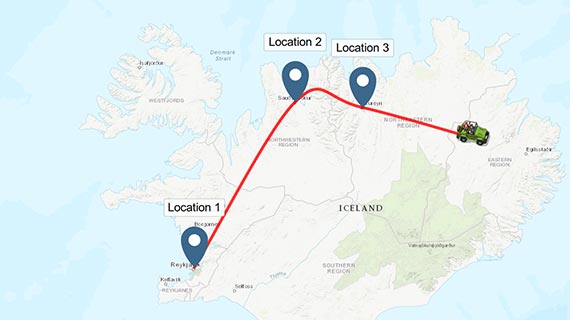
Crear un vídeo de vacaciones con animaciones de los itinerarios
- Haz clic en "Ruta de viaje" en el Grupo de medios para iniciar MAGIX Travel Maps.
MAGIX Travel Maps es un módulo adicional para animadas rutas de viaje. Este muestra a tus espectadores dónde has estado de vacaciones y cómo te has desplazado.
Después de iniciar MAGIX Travel Maps, se llega a la selección de mapas. Aquí se selecciona primero el mapa con el que se va a crear la animación. Puede elegir entre mapas topográficos con detalles del terreno, mapas fotográficos a partir de imágenes de satélite o mapas artísticos.
Así es como funciona:
- Utiliza la rueda del ratón para desplazarte por la selección de mapas. Haz clic para escoger el mapa que quieras usar para la animación.
- Cada itinerario se compone de puntos de trayectoria individuales que marcan las etapas de tu viaje. Define los puntos de trayectoria simplemente haciendo clic en el mapa. Puedes nombrar o borrar cada punto de trayectoria.
- Para mover un punto de trayectoria en el mapa, desplaza el ratón hacia el punto de trayectoria hasta que el puntero del ratón se convierta en una flecha doble. Ahora ya puedes hacer clic y desplazar el punto de trayectoria.
- Los puntos de trayectoria se conectarán automáticamente mediante una línea. Esta línea representa tu itinerario. Al hacer clic en la flecha de reproducción, se reproduce la animación.
MAGIX Travel Maps ofrece una variedad de opciones adicionales para animar aún más esta animación de tus rutas de viaje:
- En el mosaico "Ruta y avatar" se puede cambiar la apariencia de la línea y del avatar (es decir, el pequeño vehículo de viaje que recorre la ruta) o editar los puntos de trayectoria. Puedes elegir entre los iconos incluidos o tus propias fotos.
- Si utilizas un mapa real, puedes establecer tus puntos de trayectoria introduciendo una dirección. Para ello, utiliza el campo de entrada "Buscar". Con estos mapas, también puedes utilizar los datos GPX de tu teléfono móvil.
- Por último, cuando la animación esté lista, haz clic en "Finalizar". Así crearás un archivo de vídeo en formato WMV que contiene tu animación. Ahora ya puedes insertar este archivo de vídeo en cualquier lugar de tu vídeo de viaje.
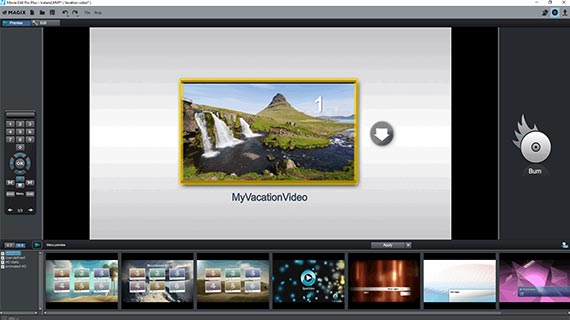
Grabar en un disco o exportar el vídeo de las vacaciones
Por último, reproduce tu vídeo desde el principio hasta el final, por completo, para asegurarte de que no has pasado nada por alto.
Cuando todo esté en su sitio, graba tu trabajo en un disco o expórtalo como archivo de vídeo o a tu smartphone.
- Grabar en un disco: puedes elegir entre disco DVD, AVCHD o Blu-ray. Haz clic en el icono del disco en la esquina superior derecha para abrir la interfaz de grabación. Aquí puede seleccionar una plantilla de menú o diseñar un menú de selección individual a partir de los elementos de tu vídeo de viaje. A continuación, graba el vídeo de tu viaje, incluido el menú de selección, en un disco que podrás reproducir en cualquier reproductor estándar e incluso disfrutar en tu televisor.
- Exportar archivo de vídeo: exporta tu vídeo de vacaciones a través del menú "Archivo" > "Exportar película", por ejemplo, como archivo MP4. En el diálogo de exportación, selecciona un preajuste adecuado o ajusta manualmente la configuración del codificador.
- Subir a Internet: las comunidades de Vimeo y YouTube están directamente conectadas. Basta con un clic para que el vídeo mejorado se cargue directamente en tu perfil. Haz clic en el símbolo de la flecha en la parte superior derecha para abrir el diálogo "Finalizar película".
- Transferir al smartphone: también encontrarás en el diálogo "Finalizar película" la opción "Exportar a un dispositivo móvil". Aquí solo tendrás que seleccionar tu dispositivo, Video deluxe establecerá todo lo demás automáticamente. Si has conectado tu smartphone a tu PC, el vídeo de las vacaciones se transferirá directamente a tu dispositivo tras la exportación del archivo.




